פעולת הצידנית תלויה ישירות בעומס העבודה של המעבד המרכזי ושבב הווידיאו. ככל שהושקו התוכניות התובעניות יותר - כך רעשים וצלילים מגיעים מהמחשב הנייד. עם זאת, ישנם חריגים לכללים. לפעמים נוצרים מצבים כאשר רעש מאוורר במחשב נייד ללא טעינה, מה לעשות במקרה זה?
הסיבות לכך שהצידנית עובדת קשה
אפקטים קוליים מוגברים ממקלט הנייד עשויים להופיע כתוצאה מגורמים שונים. לפעמים, קשה מאוד לקבוע מדוע מצנן במיוחד.
מרבית הבעלים מאמינים כי המאוורר מתחיל להרעיש רק במקרים בהם צבר הרבה אבק ולכלוך. מצד אחד זה אכן כך. הצטברות אבק מוגזמת על להבי הצינון מגדילה את מסת המכשיר, וגורמת למערכת להקדיש יותר מאמץ לגלילה, מה שיוצר יותר צלילים. לכן מומלץ לנקות את המחשב הנייד כל חצי שנה.
בשום פנים ואופן אין להסיר אבק בעזרת מטלית לחה.
עם זאת, לא ניתן לומר כי זיהום הוא הגורם היחיד והמדויק לזמזום המאוורר. כשאתה שוקל סוגיה זו, עליך לבדוק את כל האפשרויות האפשריות ולמיין אותן בתורן.
הרחק את עומס המעבד המרבי
דיאגרמת הבעיה היא די פשוטה: מספר גדול של תוכניות דורש עלייה במדדי הספק, ובכך להגדיל את חימום הרכיבים. כתוצאה מכך נדרשת יותר אנרגיה בכדי לקרר את המערכת ולמנוע התחממות יתר.
פיתרון פשוט לבעיה הוא להפעיל את "מנהל המשימות" ולהקטין את מספר התוכניות המריצות. אתה יכול לקרוא לזה על ידי לחיצה ימנית על סרגל המשימות, או על ידי לחיצה במקביל על מקשי ALT + CTRL + DELETE. חלון מנהל יופיע בתפריט שנפתח, בו עליך לבחור את החלק "תהליכים".
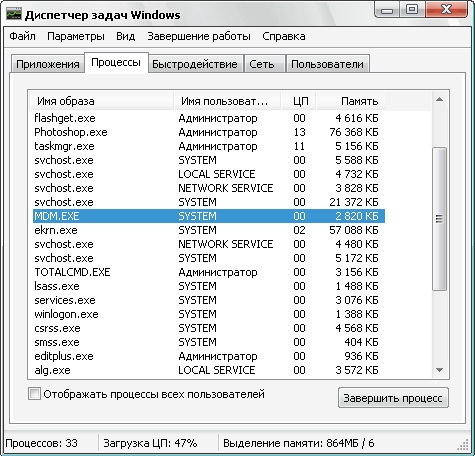
כרטיסיית תהליכים
מומלץ ללמוד חלון זה בזהירות, מכיוון שאם הוא מציג תוכניות שונות שהמשתמש לא הפעיל, אז יש כשל במערכת המחשבים. כך גם במצבים בהם המחשב בדיוק דלק, אך העומס עליו כבר עומד על 90 אחוז. ישנן שתי אפשרויות:
- יישום מסוים דורש יותר מדי משאבים. במקרה זה, ניתן לסגור אותו אם אין צורך בכך. זה נקבע על ידי פתיחת מיקום האחסון. אם הקובץ כולל את הסיומת .exe והוא נמצא בתיקיית Temp, אתה יכול לסגור אותו בבטחה. זה חשוב במיוחד אם בתהליך יש שם העשוי מאותיות ומספרים עלומים.
- במחשב הנייד יש נגיף כורים שמטען את המערכת כמה שיותר.
אם הרעש נעצר בתום הפעולות, הבעיה הייתה העומס המוגזם במערכת. עם זאת, הפחתת העומס אינה הדרך היחידה להפחית את רעשי המאוורר.
הגדרת BIOS
ביצועי BIOS שגויים משפיעים גם על פעולת המאוורר. לעתים קרובות, משתמשים במחשבים נייחים נתקלים בבעיה דומה, אם כי לפעמים היא מופיעה גם במכשירים ניידים.
לאחר בדיקת התהליכים, מומלץ להפעיל מחדש את המחשב הנייד, ואז להיכנס למערכת ה- BIOS (ברוב המכשירים, לחצני F9, F11). לאחר מכן עבור לסעיף המשנה "כוח".
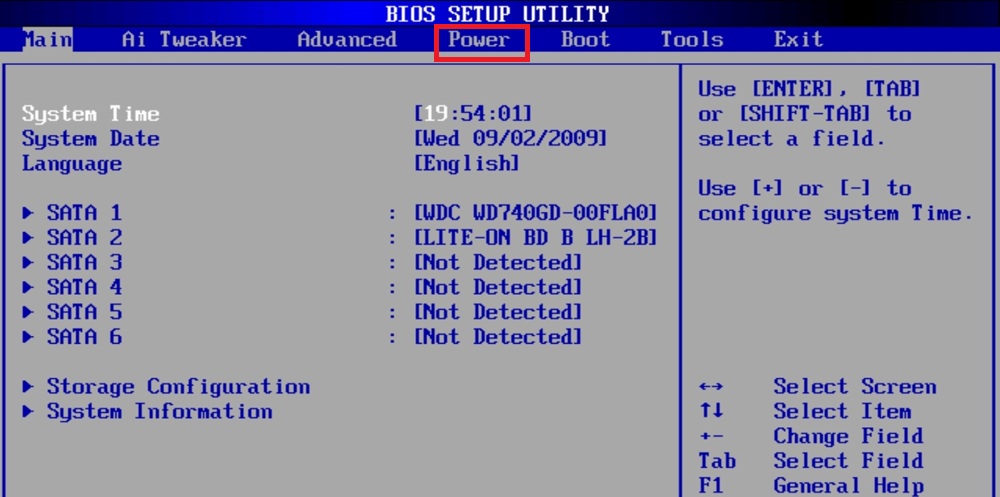
הגדרת המאוורר ב- BIOS
בחלון כדאי לשים לב לפרמטרים:
- Q-Fan Fucntion. לצד פרמטר זה, עליך להגדיר את הערך לאופעל אם לא זמין.
- טמפרטורת יעד של מעבד. פרמטר זה אחראי ישירות על מחוון הטמפרטורה.אם ערך ברירת המחדל הוא קטן, מומלץ להפוך אותו לאזור של 50 מעלות.
לעתים קרובות הפרמטר האחרון הוא הגורם העיקרי לתקלות בקירור.
עם זאת, אם שתי הפעולות הראשונות נכשלות, עליך לפנות את המקום לאחסון כל "הזבל".
ניקוי תיקיית הזמני
בתוך תיקיה זו כל האלמנטים שעשויים להשפיע על ביצועי המכשירים (וירוסים, קבצי שאריות וכו '). רוב מאסטרי המחשבים ממליצים לנקות את התוכן לפחות פעם בחודש, זה יקטין משמעותית את העומס על כל רכיבי המערכת.
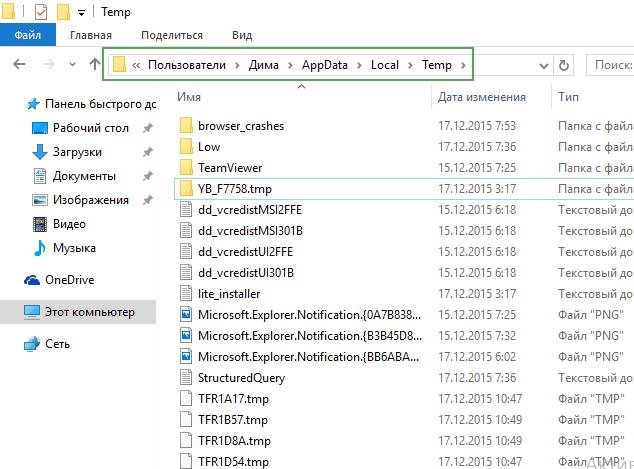
תוכן תיקיית Temp
אתה יכול למצוא את תיקיית ה- Temp בדיסק המקומי של המחשב שלך על ידי מעבר בדרך: דיסק עם Windows - משתמשים - שם משתמש - AppData - מקומי - Temp. יש למחוק את כל תוכן התיקיה ללא רחמים וספק. פעולה זו לא רק תעזור להפחית את פיצוח המאוורר, אלא גם להגדיל את מהירות התגובה של המערכת.
שינוי במהירות הסיבוב הקרירה יותר
פעולה זו מבוצעת באמצעות כלי השירות המתאימים. אפליקציית SpeedFan מתאימה, המספקת למשתמש את היכולת להתאים באופן מלא מהירות מאוורר. מומלץ להפחית את המהירות בהדרגה, במרווחים של 5, לשמור את הפרמטרים לאחר כל שלב ולבדוק אם יש רעשי מאוורר.
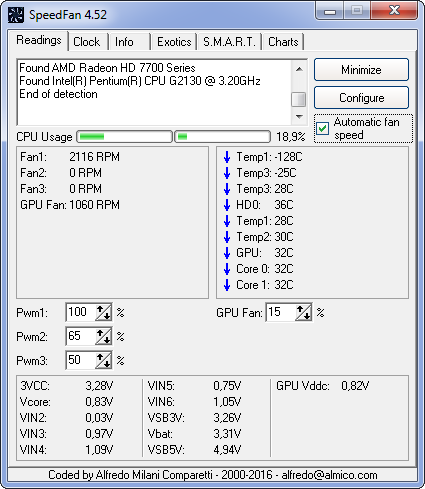
שנה את מהירות הלהב באמצעות SpeedFan
יש לזכור גם כי אי אפשר להגדיל את כוחו של המעבד ולהפחית את מהירות הסיבוב של הלהבים הקרירים יותר. במקרה זה, ההסתברות לחימום יתר של המערכת גבוהה.
הסרת אבק
הפיתרון העיקרי והעיקרי לבעיה. ניתן ליצור קשר עם מרכז השירות, שם האשף יטפל במהירות ובצורה נכונה בבעיה זו. עם זאת, ניתן לבצע את הניקוי בעצמכם.
ראשית, כבה את המחשב הנייד ופתח את הברגים האחוריים. חלקי מחשב נייד מוסרים בזהירות רבה ככל האפשר, ללא לחץ חזק. אל תמהרו כשאתם מנקים, תוך תשומת לב מירבית לכל רכיבי המערכת.

זיהום בתוך מחשב נייד
וידאו עם ניתוח המחשב הנייד:



